So aktivieren Sie den Überarbeitungsmodus in Word: 4 beste Methoden

Involvieren Ihre Arbeiten das Bearbeiten von Dokumenten in Microsoft Word? Lernen Sie, wie Sie den Überarbeitungsmodus in Word aktivieren.
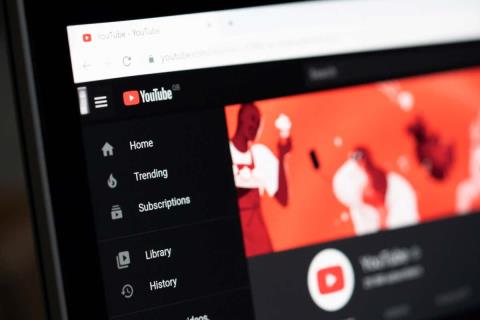
Untertitel sind ein wichtiges Feature für Videos, damit Zuschauer alle gesprochenen Teile in einem Video verstehen können. Dies kann dazu beitragen, dass Ihr Video und Ihr YouTube-Kanal für Menschen mit Hörproblemen zugänglicher werden, und es den Menschen insgesamt einfacher machen, zu verstehen, was los ist.
Manchmal können Teile des Audios undeutlich sein, und Untertitel können dabei enorm helfen. YouTube bietet den Zuschauern zwar die Möglichkeit, automatische Untertitel oder von YouTube generierte automatische Untertitel zu sehen, aber diese sind in der Regel ungenau. Schließlich können Untertitel verwendet werden, um Ihrem Video verschiedene Sprachübersetzungen hinzuzufügen und es einem globalen Publikum zugänglich zu machen.
Auf YouTube haben Sie die Möglichkeit, Videos Untertitel hinzuzufügen. Sie können sie auf verschiedene Arten hinzufügen, egal ob Sie Untertitel in ein separates Dokument oder direkt in YouTube eingeben. Sie können diese Untertitel auf YouTube in YouTube Studio hinzufügen, sodass Sie sich nicht darum kümmern müssen, sie während der Videobearbeitung selbst zu bearbeiten, wenn Sie dies nicht möchten. In diesem Artikel geben wir Ihnen ein Tutorial, wie Sie schnell und einfach YouTube-Untertitel direkt auf der Website hinzufügen können.
Laden Sie eine Untertiteldatei hoch
Wenn Sie Ihrem YouTube-Video Untertitel hinzufügen möchten , besteht eine Möglichkeit darin, eine Datei mit den eingegebenen Untertiteln zu erstellen. Sobald Sie dies getan haben, können Sie es in Ihr YouTube-Video hochladen. Denken Sie daran, dass es auch Optionen gibt, sie auf YouTube einzugeben, während Sie sich das Video ansehen. Wenn Sie also keine Untertitel auf diese Weise eingeben möchten oder keine Erfahrung damit haben, können Sie diesen Schritt überspringen.
Sie können ein Dokument entweder mit Zeitmessung oder ohne Zeitmessung hochladen. Das bedeutet, dass entweder das Dokument mit den Zeitstempeln übereinstimmt oder nicht, was bestimmt, welchen Dateityp Sie hochladen können. Grundlegende Untertitel können mit diesen Untertiteldateitypen hochgeladen werden:
Wenn Sie fortgeschrittenere Untertitel haben, um die Platzierung oder Zeitcodes zu steuern, sind dies die Dateitypen, die hochgeladen werden sollten:
Wenn Sie ein Video ohne Zeitmessung hochladen, können Sie nur TXT-Dateien hochladen. YouTube stimmt deine Untertitel automatisch mit dem Audio ab.
Sobald Sie Ihre Untertitel eingegeben haben, können Sie sie wie folgt auf Ihr YouTube-Konto auf YouTube hochladen:
Wenn Sie keine separate Untertiteldatei eingeben möchten, können Sie sie mit dem Untertitel-Editor auch direkt auf YouTube hinzufügen.
Geben Sie Untertitel auf YouTube ein
Mit dem Untertitel-Editor können Sie Ihre Untertitel eingeben, während Sie Ihr Video ansehen. Dies ist eine sehr einfache Option, mit der Sie viel Kontrolle darüber haben, wie Ihre Untertitel angezeigt werden, insbesondere wenn Sie nicht viel Erfahrung mit dem Hinzufügen von Untertiteln haben. Befolgen Sie diese Schritte, um auf diese Weise Untertitel hinzuzufügen.
Die Untertitel werden dann zu Ihrem YouTube-Video hinzugefügt. Sie können zurückkommen und sie bei Bedarf ändern.
Wenn Sie das Timing der Untertitel nicht bearbeiten möchten, können Sie am Anfang auch Auto-Sync auswählen, damit YouTube Ihre Untertitel automatisch synchronisiert.
Erstellen Sie Untertitel für bessere YouTube-Videos
Es ist nie eine schlechte Idee, Untertitel in Ihren YouTube- Videos zu haben . Sie werden nicht nur hörgeschädigten Personen ermöglichen, Ihre Inhalte anzusehen, sondern Sie können auch sicher sein, dass jeder, der Untertitel in Ihren Videos haben möchte, diese haben wird. Da YouTube es so einfach gemacht hat, sie hinzuzufügen, ist dies eine weitere einfache Möglichkeit, Ihre Videos viel besser und zugänglicher zu machen.
Involvieren Ihre Arbeiten das Bearbeiten von Dokumenten in Microsoft Word? Lernen Sie, wie Sie den Überarbeitungsmodus in Word aktivieren.
Ich habe und werde immer glauben, dass es sich lohnt, ein Firmware-Upgrade für jedes Gerät zu installieren, sei es ein Computer, ein drahtloser Router oder eine Spielekonsole. In diesem Artikel werde ich Sie durch die Schritte führen, die zum Aktualisieren der Firmware auf einem PSP-Gerät erforderlich sind.
Haben Sie mehrere Partitionen auf Ihrem Computer, auf denen verschiedene Betriebssysteme installiert sind? In diesem Fall können Sie die aktive Partition in Windows so ändern, dass beim Start des Computers das entsprechende Betriebssystem geladen wird.
Wenn Sie die Möglichkeit in Betracht ziehen, die SSID-Übertragung auf Ihrem WLAN-Router zu deaktivieren, sollten Sie die wirklichen Sicherheitsprobleme verstehen, die damit verbunden sind. Wenn Sie die SSID-Übertragung deaktivieren, wird der Netzwerkname zwar nicht angezeigt, wenn jemand mit seinem standardmäßigen drahtlosen Netzwerkadapter nach verfügbaren Netzwerken sucht.
Bilder können für sich alleine stehen. Aber manchmal müssen Sie mehrere Bilder in einer einzigen PDF-Datei kombinieren und speichern oder teilen.
Twitter ist ein großartiger Ort, um Ihre Meinung zu teilen, mit anderen zu sprechen und ein Social-Media-Profil aufzubauen, um Ihre Freunde zu unterstützen und Ihren Interessen zu folgen. Es kann jedoch schwierig sein, den Überblick über die Konten zu behalten, denen Sie folgen.
Egal, ob Sie Ihre Lieblingsserie genießen oder Netflix mit Freunden genießen, es kann sehr ärgerlich werden, wenn Netflix einfriert, abstürzt oder unbekannte Fehlercodes anzeigt. Einer der häufigsten Fehler, auf die Sie stoßen können, ist der Netflix-Code UI-800-3.
In einer Welt, in der Verbraucherrechte so wichtig sind, scheint es seltsam, dass Internetunternehmen ständig Höchstgeschwindigkeiten anbieten oder nicht die Geschwindigkeiten liefern können, für die Sie bezahlen. In diesem Artikel werfen wir einen Blick auf die Schritte, die Sie unternehmen können, um sicherzustellen, dass die Geschwindigkeiten, die Sie erhalten, die Geschwindigkeiten sind, die Sie erhalten sollten.
Sind Sie ein neuer Künstler, der sich fragt, wie Sie Ihre Musik auf Spotify bekommen können? Der Vertrieb Ihrer Musik im digitalen Zeitalter ist ganz anders als früher.
Wenn Sie Ihr eigenes Video oder ein anderes Medienprojekt produzieren, können Sie nicht einfach beliebige Musik aus dem Internet nehmen. Wenn Sie einen Düsenjäger über den Himmel Amerikas fliegen und filmen, können Sie nicht den „Danger Zone“-Song von Kenny Loggins verwenden und hoffen, damit davonzukommen.
Wenn Sie Ihren ersten Discord-Server starten, möchten Sie möglicherweise als Erstes Rollen darin erstellen, die Sie Ihren Serverbenutzern zuweisen können. Rollen in Discord sind Positionen, die bestimmte Fähigkeiten innerhalb der Gruppe verleihen.
Audiodateien mit geringer Lautstärke können nahezu nutzlos und auch sehr frustrierend sein, insbesondere wenn Sie das Originalaudio nicht erneut aufnehmen können. Egal, ob es sich um einen MP3-Song handelt, den Sie auf Ihrem Laptop anhören möchten, oder um eine aufgenommene Audiodatei, die nicht laut genug ist, die Lautstärke kann bei fast jeder Audiodatei ganz einfach mit Desktop- oder Online-Audiobearbeitungssoftware erhöht werden.
Es ist verständlich, eine Pause von den sozialen Medien zu wollen. Wenn dies nicht überprüft wird, kann die Nutzung sozialer Medien zu einem scheinbar endlosen Zeitfresser werden.
Wie wurde ein Instant Messaging- und VoIP-Dienst, der hauptsächlich von Spielern genutzt wird, zu einem bevorzugten Kommunikationstool für Bildungseinrichtungen und Unternehmen? Die Antwort ist ziemlich einfach.
Das Verwalten einer Gruppe auf Facebook kann eine Herausforderung sein, wenn Sie alles alleine machen. Sie benötigen mindestens eine weitere Person, die Ihnen hilft, Ihre Inhalte zu bearbeiten und zu veröffentlichen, Kommentare und Mitglieder zu verwalten und Berichte basierend auf Seitenkennzahlen zu erstellen.
Möchten Sie wissen, wie Sie Twitter-Fotos und -Videos herunterladen können. Es ist eigentlich ganz einfach.
Irgendwann mussten Sie wahrscheinlich eine PDF-Datei bearbeiten, indem Sie entweder die Seiten verschoben, eine Seite gelöscht oder eine Seite oder einen Satz von Seiten in eine separate PDF-Datei extrahiert haben. Kürzlich musste ich die Reihenfolge einiger PDF-Seiten ändern und einen anderen Satz von Seiten in eine separate PDF-Datei extrahieren.
Wenn Sie ein Passwort vergessen haben, aber wissen, dass es irgendwo auf Ihrem Computer gespeichert wurde, können Sie auf Ihre in Windows gespeicherten Passwörter zugreifen und sehen, ob es dort ist. Windows führt tatsächlich eine Liste aller Ihrer gespeicherten Passwörter und ermöglicht Ihnen den Zugriff darauf, wann immer Sie möchten.
Für jeden Webbrowser müssen bestimmte Berechtigungen aktiviert sein, damit das Programm auf Ihr Mikrofon und Ihre Webcam zugreifen kann. Sie können den Zugriff auf Ihr Mikrofon und Ihre Kamera verweigern, um zu verhindern, dass Ihr Browser zuhört oder Sie beobachtet.
Soziale Medien gehören selten zu den Dingen, an die Menschen am Ende ihres Lebens denken oder wenn ein geliebter Mensch stirbt, aber Facebook hat eine Welt von Gedenkstätten und Facebook-Seiten geschaffen, die denen gehören, die nicht mehr bei uns sind. Diese Erinnerungseinstellungen helfen zu bestimmen, was mit deinem Facebook-Konto passiert, wenn du weitergibst.
Können Sie nicht mit Menschen kommunizieren, die verschiedene Sprachen sprechen, weil Skypes Translator nicht funktioniert? Sehen Sie sich 3 Möglichkeiten an, das Problem auf Mobilgeräten und Windows PCs zu beheben.
Microsoft Teams bietet eine Vielzahl von Produktivitätsfunktionen. Erfahren Sie, wie Sie Ihr Profilbild ändern können und wo häufige Probleme auftreten können.
Detaillierte Anleitung zum Ausblenden/Anzeigen von Chats in Microsoft Teams mit Tipps zur Optimierung des Arbeitsbereichs. Entdecken Sie die Tricks, die 300 Millionen Teams-Nutzer anwenden.
Erfahren Sie, wie Sie Benachrichtigungen in Microsoft Teams effektiv deaktivieren können, um störende Unterbrechungen während der Zusammenarbeit zu vermeiden.
Benutzer können das Profilbild von Microsoft Teams auf dem Desktop und auf Mobilgeräten ganz einfach ändern. Lesen Sie den Beitrag, um zu erfahren, wie das auf Mac, Windows, iOS und Android geht.
Erfahren Sie, wie Sie in Google Docs Rahmen hinzufügen können, indem Sie eine 1x1-Tabelle erstellen oder andere kreative Lösungen nutzen.
Erfahren Sie, wie Sie Snapchat-Filter aus gespeicherten Fotos entfernen können. Schritt-für-Schritt-Anleitung mit Bildern und neuen Tipps zur Bearbeitung von Snapchat-Bildern.
Erfahren Sie, wie Sie den Microsoft Teams-Status auf immer verfügbar setzen können, damit Sie während Meetings hervorragend kommunizieren können.
Erfahren Sie, wie Sie Bumble zurücksetzen, um Ihre Likes, Swipes und Ihre Wahrscheinlichkeit für Matches zu erhöhen.
Erfahren Sie, wie Sie die bedingte Formatierung in Google Tabellen effektiv anwenden können, basierend auf einer anderen Zelle, und optimieren Sie Ihre Tabellen mit diesen wertvollen Techniken.






















![So deaktivieren Sie Benachrichtigungen in Microsoft Teams [AIO] So deaktivieren Sie Benachrichtigungen in Microsoft Teams [AIO]](https://cloudo3.com/resources8/images31/image-2249-0105182830838.png)





![Bedingte Formatierung basierend auf einer anderen Zelle [Google Tabellen] Bedingte Formatierung basierend auf einer anderen Zelle [Google Tabellen]](https://cloudo3.com/resources3/images10/image-235-1009001311315.jpg)